部署高可用 KubeClipper
对于初次接触 KubeClipper,建议部署 AIO 环境,快速上手体验 KubeClipper 提供的功能特性。 对于想将 KubeClipper 应用到生成环境,那么本文档或许对您有所帮助。
概述
根据 KubeClipper 架构设计可知,KubeClipper 有以下 4 个核心组件:
- kc-server:主要包括 APISERVER 、控制器、静态资源服务以及内置消息队列等,kc-server 通过消息队列(支持外置)与 kc-agent 通信;kc-server 之间无主从关系,且相互独立;通常部署在独立的节点,从而对外提供稳定可靠的服务。
- kc-agent:主要包括任务处理器,负责接收 kc-server 投递的任务,并反馈任务处理结果;通常部署在需要安装 kubernetes 的节点,是一个超轻量级的服务进程。
- kc-etcd:kc-server 的后端数据库,跟随 kc-server 部署在同一节点上。
- kc-dashboard:图形化管理界面,跟随 kc-server 部署在同一节点。 综上,我们将部署 kc-server 的节点称为 server,部署 kc-agent 的节点称为 agent。
那么部署高可用 KubeClipper 集群的关键点,就在于如何规划部署 server 节点同时保证 kc-etcd 的高可用。 通常来看,对于部署高可用的分布式应用集群,基本建议节点至少 3 个;同样对于 KubeClipper,3 个节点能保证 kc-server 在其中 2 个节点宕机后依旧可以提供服务,同时能保证 kc-etcd 不会出现脑裂异常。
以上简单介绍了 KubeClipper 架构以及核心组件,是为了更好的理解该如何部署高可用 KubeClipper 集群,从而引出关于对服务器节点规划以及硬件配置要求的思考。
推荐配置
KubeClipper 作为一个极轻量的 Kubernetes 多集群全生命周期管理工具,本身不会占用太多资源
server 节点
- 数量:3 个及以上
- 硬件要求:CPU >= 2 核,内存 >= 2GB,硬盘 >= 20GB
- 系统:CentOS 7.x / Ubuntu 18.04 / Ubuntu 20.04
agent 节点
- 数量:任意
- 硬件要求:依据实际需求而定
- 系统:CentOS 7.x / Ubuntu 18.04 / Ubuntu 20.04
从安装 kcctl 开始
kcctl 是 KubeClipper 提供的命令行工具,它支持快速部署 KubeClipper 集群以及大部分 Kuberneters 集群管理功能,用以简化运维工作。
安装 kcctl:
# 默认安装最新发行版
curl -sfL https://oss.kubeclipper.io/get-kubeclipper.sh | bash -
# 安装指定版本
curl -sfL https://oss.kubeclipper.io/get-kubeclipper.sh | KC_VERSION=v1.3.1 bash -
# 如果您在中国,您可以在安装时指定 KC_REGION 环境变量,此时我们会使用 registry.aliyuncs.com/google_containers 代替 k8s.gcr.io
# 这对于在线安装 k8s 集群非常有用
curl -sfL https://oss.kubeclipper.io/get-kubeclipper.sh | KC_REGION=cn bash -
安装成功后,会输出安装版本以及安装路径等信息。
您也可以在 GitHub Release Page 下载指定的 kcctl 版本
验证安装:
kcctl version -o json
kcctl version:
{
"major": "1",
"minor": "3",
"gitVersion": "v1.3.1",
"gitCommit": "5f19dcf78d3a9dc2d1035a779152fa993e0553df",
"gitTreeState": "clean",
"buildDate": "2022-12-02T10:12:36Z",
"goVersion": "go1.19.2",
"compiler": "gc",
"platform": "linux/amd64"
}
# 查看帮助文档
kcctl -h
了解 kcctl deploy 命令
kcctl deploy 命令是专门用于部署 KubeClipper 集群,更多示例以及参数解释请执行 kcctl deploy -h
常用参数简介
- –server: server 节点 IP,例如 192.168.10.10,192.168.10.11,多个 IP 以逗号隔开。
- –agent: agent 节点 IP,例如 192.168.10.10,192.168.10.11,多个 IP 以逗号隔开。
- –pk-file: ssh 免密登录私钥,推荐在命令行使用免密登录。
- –user: ssh 登录用户名,默认为 root。
- –passwd: ssh 登录密码,不推荐在命令行使用密码登录。
- –pkg: 安装包路径,支持本地路径以及在线链接;获取在线安装包链接规则:https://oss.kubeclipper.io/release/{KC_VERSION}/kc-{GOARCH}.tar.gz 。KC_VERSION 为 Release Version 默认设置当前 kcctl 对应版本,GOARCH 为 amd64 或 arm64,默认设置当前 kcctl 的编译架构。
- –ip-detect: 节点 ip 发现规则,支持多种规则,例如指定网卡名称等,对于多网卡节点非常有用,默认为 “first-found”。
了解完 kcctl deploy 的基础使用,那么接下来就开始部署 KubeClipper 集群吧。
使用 kcctl 部署 KubeClipper
我们推荐在多节点安装场景中,将涉及到的服务器节点都统一设置免密登录,避免密码明文泄露。
私钥方式部署 3 server 节点:
kcctl deploy --pk-file=~/.ssh/id_rsa \
--server SERVER_IPS \
--pkg https://oss.kubeclipper.io/release/{KC_VERSION}/kc-{GOARCH}.tar.gz
私钥方式部署 3 server + 3 agent 节点,指定 pkg:
kcctl deploy --pk-file=~/.ssh/id_rsa \
--server SERVER_IPS \
--agent AGENT_IPS \
--pkg https://oss.kubeclipper.io/release/{KC_VERSION}/kc-{GOARCH}.tar.gz
私钥方式部署 3 server + 3 agent 节点,未指定 pkg,默认与 kcctl 安装版本一致(推荐):
kcctl deploy --pk-file=~/.ssh/id_rsa \
--server SERVER_IPS \
--agent AGENT_IPS
私钥方式部署 3 server + 3 agent 节点,指定 etcd 端口,默认端口为 client-12379 | peer-12380 | metrics-12381:
kcctl deploy --pk-file=~/.ssh/id_rsa \
--server SERVER_IPS \
--agent AGENT_IPS \
--etcd-port 12379 --etcd-peer-port 12380 --etcd-metric-port 12381
参数输入示例:
SERVER_IPS: 192.168.10.20,192.168.10.21
AGENT_IPS: 192.168.10.30,192.168.10.31
KC_VERSION: KubeClipper 的 release version,查看 GitHub Release Page 获取
GOARCH:系统架构,amd64 (又名 x84_64),arm64(又名 aarch64)
kcctl deploy 支持多种参数,能够满足您对部署 KubeClipper 集群的特定需求,更多功能等您探索。
在执行 kcctl deploy 命令后,命令会检测您的环境是否符合安装要求,会将警告信息、安装进度等同步输出到控制台,最后在安装成功后会打印如下 KubeClipper banner:
_ __ _ _____ _ _
| | / / | | / __ \ (_)
| |/ / _ _| |__ ___| / \/ |_ _ __ _ __ ___ _ __
| \| | | | '_ \ / _ \ | | | | '_ \| '_ \ / _ \ '__|
| |\ \ |_| | |_) | __/ \__/\ | | |_) | |_) | __/ |
\_| \_/\__,_|_.__/ \___|\____/_|_| .__/| .__/ \___|_|
| | | |
|_| |_|
系统默认管理账号:admin / Thinkbig1
登录控制台:
打开浏览器,访问 http://SERVER_IP (通过任意一个 Server 节点均可访问)即可进入 KubeClipper 控制台
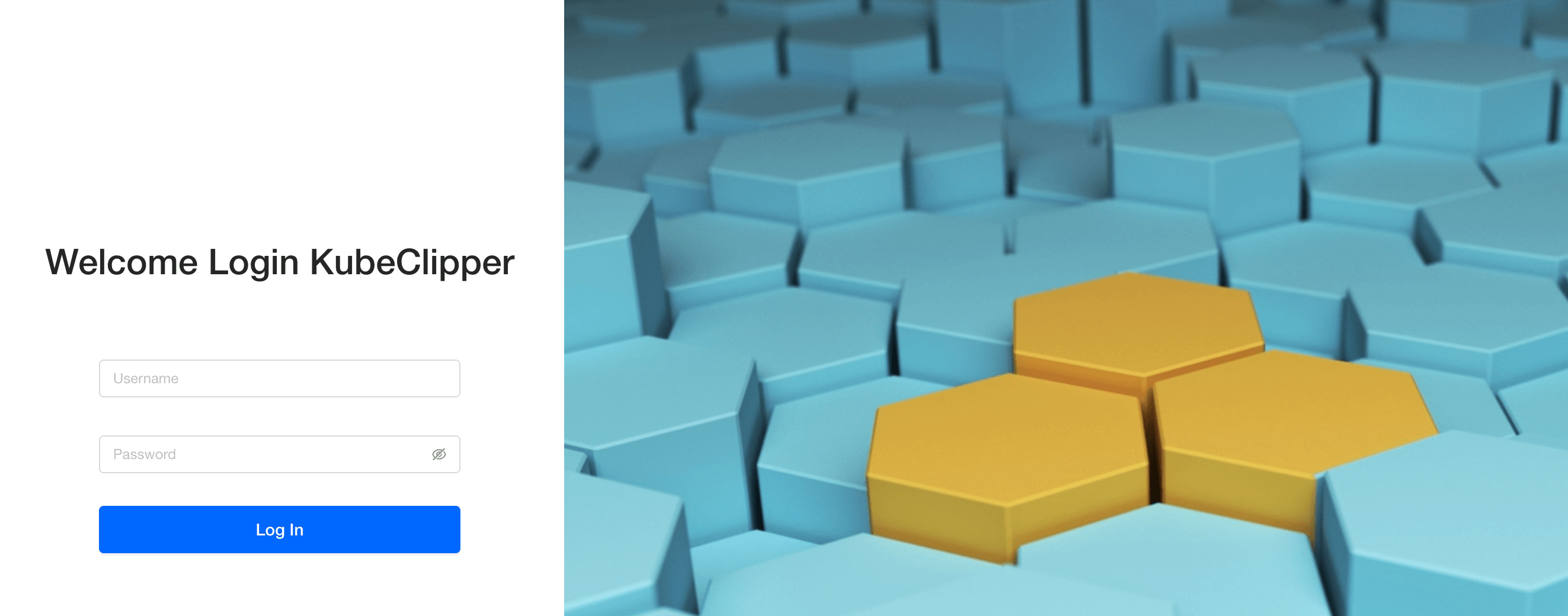
登录命令行:
kcctl login -H http://SERVER_IP -u admin -p Thinkbig1
大多数 kcctl 命令都依赖登录状态,因此最好在执行 cli 命令时提前登录。
使用 kcctl 添加 agent 节点到 KubeClipper
当前 kcctl join 命令仅支持添加 agent 节点,后续会逐步支持添加 server 节点。 新加入的 agent 节点也应该统一设置免密登录,且私钥相同。
Join agent 节点:
kcctl join --agent=AGENT_IPS
使用 kcctl 从 KubeClipper 中删除 agent 节点
当前 kcctl drain 命令仅支持删除 agent 节点,后续会逐步支持删除 server 节点。
Drain agent 节点:
kcctl drain --agent=AGENT_IPS
# 强制 drain 节点,忽略错误
kcctl drain --agent=AGENT_IPS --force
如果您发现根据本文档无法成功部署 KubeClipper,请移步 KubeClipper Github Issue,提出您的意见或反馈。
Feedback
Was this page helpful?
Glad to hear it! Please tell us how we can improve.
Sorry to hear that. Please tell us how we can improve.